1. ভূমিকা
ডকুমেন্ট এআই হল একটি নথি বোঝার সমাধান যা অসংগঠিত ডেটা গ্রহণ করে, যেমন নথি, ইমেল এবং আরও অনেক কিছু, এবং ডেটা বোঝা, বিশ্লেষণ এবং ব্যবহার করা সহজ করে তোলে।
ডকুমেন্ট এআই ওয়ার্কবেঞ্চের মাধ্যমে প্রশিক্ষণ ব্যবহার করে, আপনি বিশেষায়িত নথির প্রকারের জন্য অতিরিক্ত লেবেলযুক্ত উদাহরণ প্রদান করে এবং একটি নতুন মডেল সংস্করণ তৈরি করে উচ্চতর নথি প্রক্রিয়াকরণ নির্ভুলতা অর্জন করতে পারেন।
এই ল্যাবে, আপনি একটি চালান পার্সার প্রসেসর তৈরি করবেন, প্রশিক্ষণের জন্য প্রসেসর কনফিগার করবেন, উদাহরণের নথি লেবেল করবেন এবং প্রসেসরকে আপট্রেন করবেন।
এই ল্যাবে ব্যবহৃত ডকুমেন্ট ডেটাসেট একটি কাল্পনিক পাইপিং কোম্পানির জন্য এলোমেলোভাবে তৈরি করা চালান নিয়ে গঠিত।
পূর্বশর্ত
এই কোডল্যাব অন্যান্য ডকুমেন্ট এআই কোডল্যাবে উপস্থাপিত বিষয়বস্তুর উপর তৈরি করে।
এটি সুপারিশ করা হয় যে আপনি এগিয়ে যাওয়ার আগে নিম্নলিখিত কোডল্যাবগুলি সম্পূর্ণ করুন৷
- ডকুমেন্ট এআই (পাইথন) সহ অপটিক্যাল ক্যারেক্টার রিকগনিশন (OCR)
- ডকুমেন্ট এআই (পাইথন) সহ ফর্ম পার্সিং
- ডকুমেন্ট এআই (পাইথন) সহ বিশেষায়িত প্রসেসর
- পাইথনের সাথে ডকুমেন্ট এআই প্রসেসর পরিচালনা করা
- নথি এআই: লুপে মানব
আপনি কি শিখবেন
- একটি চালান পার্সার প্রসেসরের জন্য আপট্রেনিং কনফিগার করুন।
- টীকা টুল ব্যবহার করে লেবেল ডকুমেন্ট এআই প্রশিক্ষণ ডেটা।
- একটি নতুন মডেল সংস্করণ প্রশিক্ষণ.
- নতুন মডেল সংস্করণের নির্ভুলতা মূল্যায়ন.
আপনি কি প্রয়োজন হবে
- একটি Google ক্লাউড প্রকল্প
- একটি ব্রাউজার, যেমন ক্রোম বা ফায়ারফক্স
2. সেট আপ করা হচ্ছে
এই কোডল্যাব অনুমান করে যে আপনি Introductory Codelab- এ তালিকাভুক্ত ডকুমেন্ট AI সেটআপ ধাপগুলি সম্পূর্ণ করেছেন৷
এগিয়ে যাওয়ার আগে অনুগ্রহ করে নিম্নলিখিত পদক্ষেপগুলি সম্পূর্ণ করুন:
3. একটি প্রসেসর তৈরি করুন
এই ল্যাবের জন্য ব্যবহার করার জন্য আপনাকে প্রথমে একটি ইনভয়েস পার্সার প্রসেসর তৈরি করতে হবে।
- কনসোলে, ডকুমেন্ট এআই ওভারভিউ পৃষ্ঠাতে নেভিগেট করুন।

- প্রসেসর তৈরি করুন ক্লিক করুন, স্পেশালাইজড -এ স্ক্রোল করুন (বা সার্চ বারে "ইনভয়েস পার্সার" টাইপ করুন) এবং ইনভয়েস পার্সার নির্বাচন করুন।

- এটিকে
codelab-invoice-uptrainingনাম দিন (অথবা অন্য কিছু যা আপনি মনে রাখবেন) এবং তালিকায় সবচেয়ে কাছের অঞ্চলটি নির্বাচন করুন।
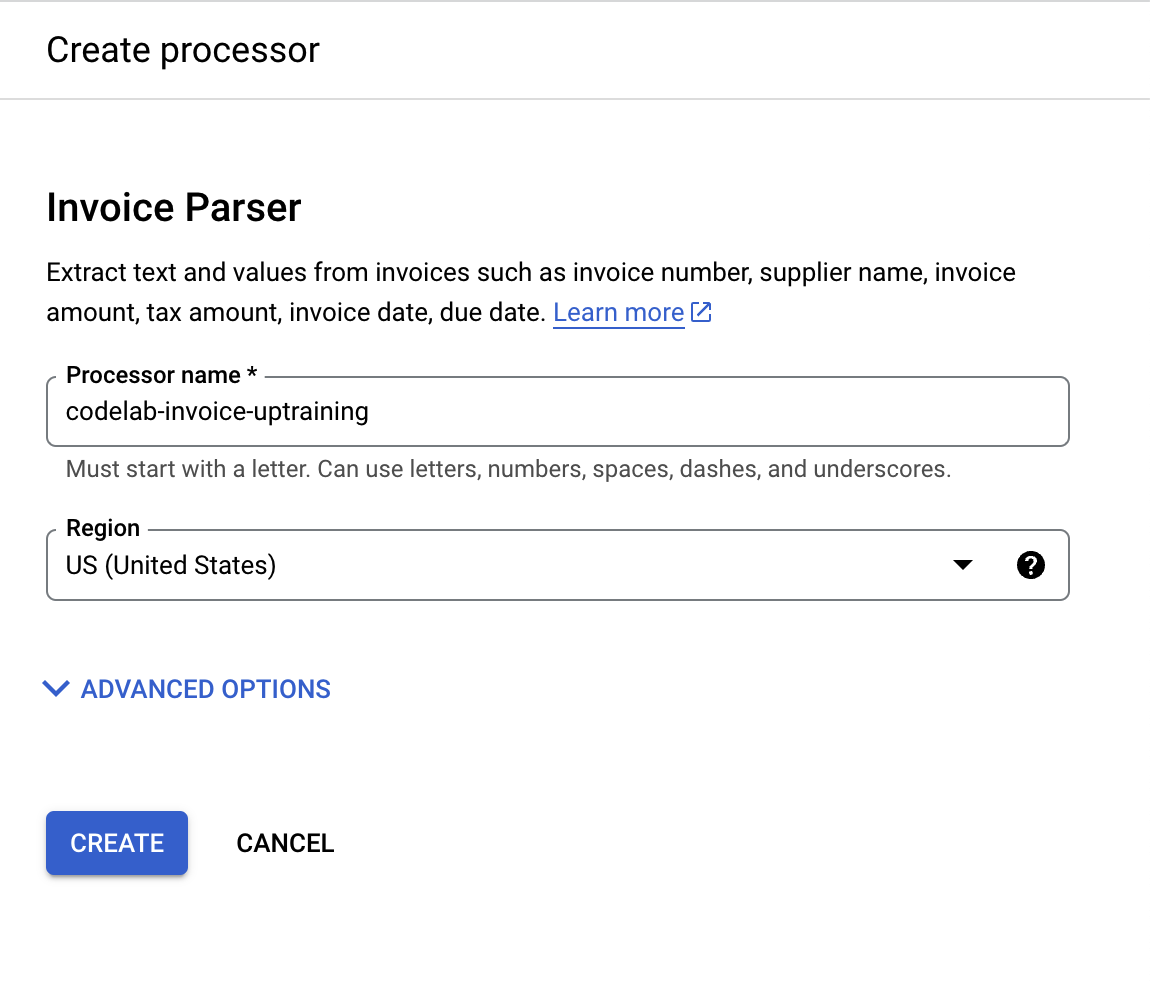
- আপনার প্রসেসর তৈরি করতে তৈরি করুন ক্লিক করুন। তারপরে আপনাকে প্রসেসর ওভারভিউ পৃষ্ঠাটি দেখতে হবে।

4. একটি ডেটাসেট তৈরি করুন
আমাদের প্রসেসরকে প্রশিক্ষিত করার জন্য, প্রসেসরকে আমরা যে সত্তাগুলি বের করতে চাই তা সনাক্ত করতে সাহায্য করার জন্য আমাদের প্রশিক্ষণ এবং পরীক্ষার ডেটা সহ একটি ডেটাসেট তৈরি করতে হবে।
ডেটাসেট সংরক্ষণ করার জন্য আপনাকে ক্লাউড স্টোরেজে একটি নতুন বালতি তৈরি করতে হবে। দ্রষ্টব্য: এটি একই বালতি হওয়া উচিত নয় যেখানে আপনার নথিগুলি বর্তমানে সংরক্ষণ করা হয়েছে৷
- ক্লাউড শেল খুলুন এবং একটি বালতি তৈরি করতে নিম্নলিখিত কমান্ডগুলি চালান। বিকল্পভাবে, ক্লাউড কনসোলে একটি নতুন বালতি তৈরি করুন । এই বালতি নামটি সংরক্ষণ করুন, আপনার এটি পরে প্রয়োজন হবে।
export PROJECT_ID=$(gcloud config get-value project)
gsutil mb -p $PROJECT_ID "gs://${PROJECT_ID}-uptraining-codelab"
- Dataset ট্যাবে যান, এবং Create Dataset এ ক্লিক করুন

- গন্তব্য পথ ক্ষেত্রের প্রথম ধাপে আপনি যে বালতিটি তৈরি করেছেন তা থেকে বালতির নাম আটকান। (
gs://অন্তর্ভুক্ত করবেন না)

- ডেটাসেট তৈরি হওয়ার জন্য অপেক্ষা করুন, তারপরে এটি আপনাকে ডেটাসেট পরিচালনা পৃষ্ঠায় নিয়ে যাবে।
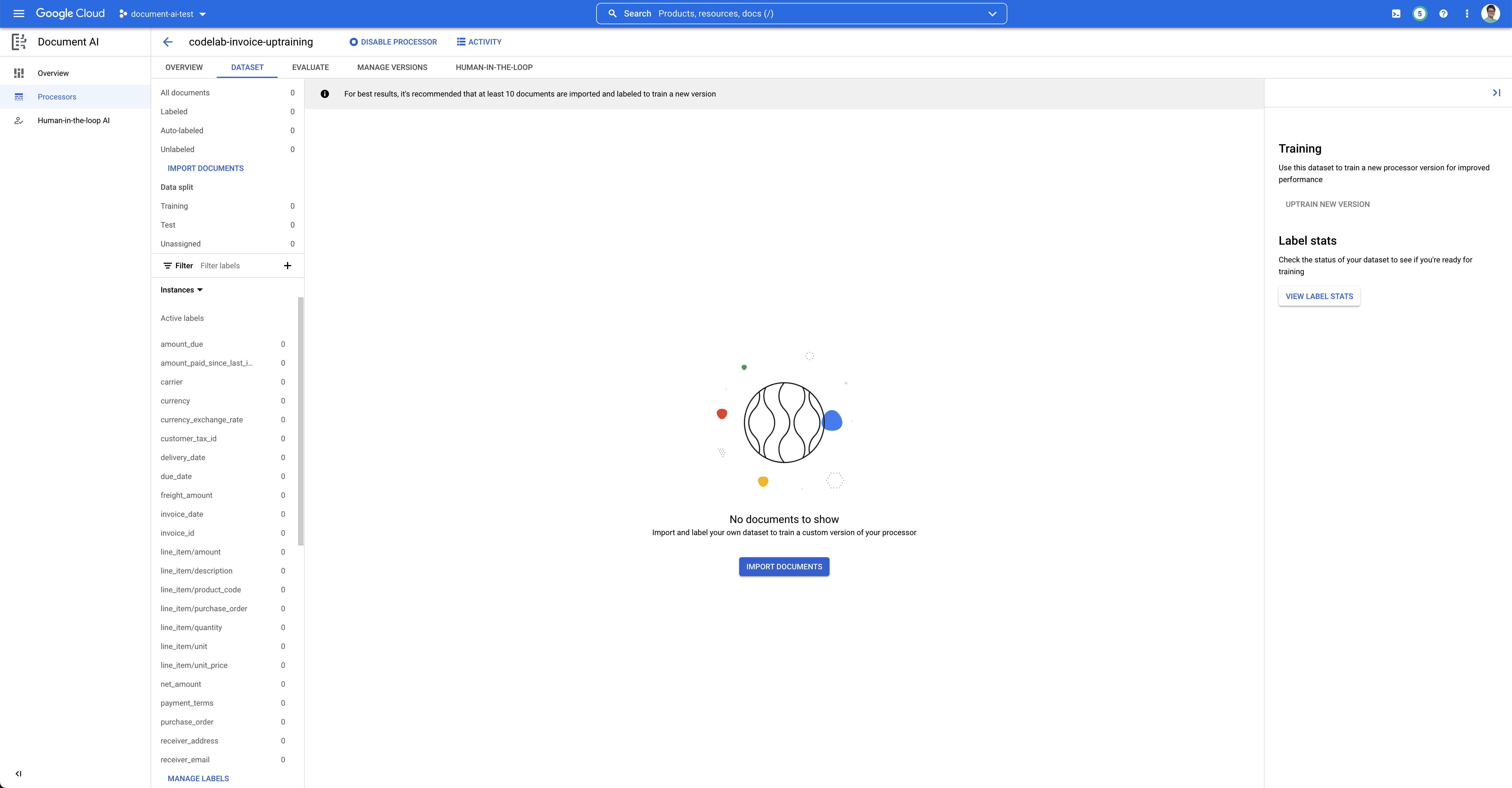
5. একটি পরীক্ষা নথি আমদানি করুন৷
এখন, আমাদের ডেটাসেটে একটি নমুনা চালান পিডিএফ আমদানি করা যাক।
- Import Documents এ ক্লিক করুন

- এই ল্যাবে ব্যবহার করার জন্য আমাদের কাছে আপনার জন্য একটি নমুনা PDF আছে। উত্স পথ বাক্সে নিম্নলিখিত লিঙ্কটি অনুলিপি করুন এবং পেস্ট করুন। আপাতত "আনঅ্যাসাইনড" হিসাবে "ডেটা স্প্লিট" ছেড়ে দিন। আমদানিতে ক্লিক করুন।
cloud-samples-data/documentai/codelabs/uptraining/pdfs

- নথিটি আমদানি করার জন্য অপেক্ষা করুন। এটি আমার পরীক্ষায় 1 মিনিটেরও কম সময় নিয়েছে।

- যখন আমদানি সম্পূর্ণ হয়, আপনি ডেটাসেট ব্যবস্থাপনা UI এ নথিটি দেখতে পাবেন। লেবেলিং কনসোলে প্রবেশ করতে এটিতে ক্লিক করুন।
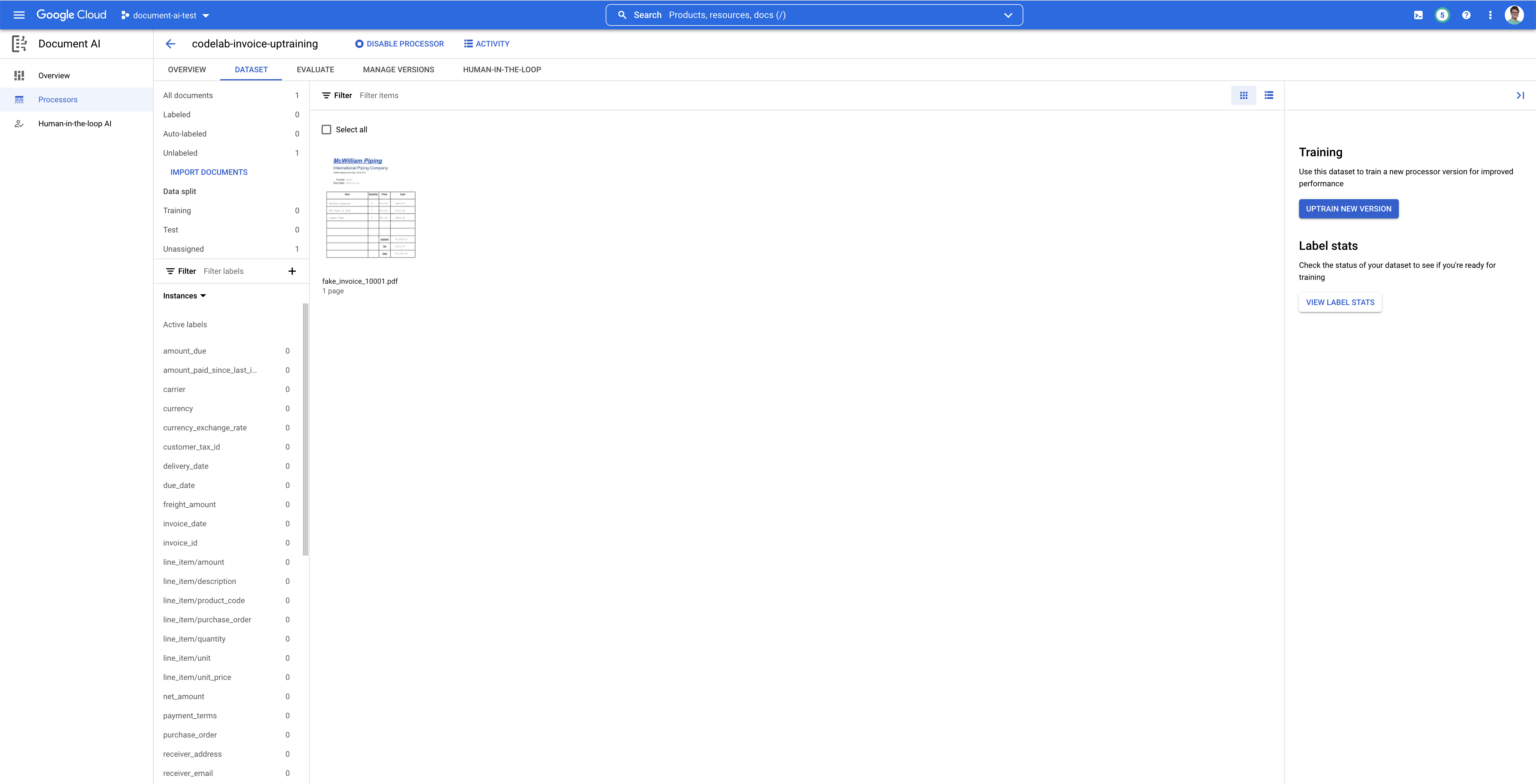
6. টেস্ট ডকুমেন্ট লেবেল করুন
এর পরে, আমরা যে সত্ত্বাগুলি বের করতে চাই তার জন্য আমরা পাঠ্য উপাদান এবং লেবেলগুলি সনাক্ত করব। এই লেবেলগুলি এই নির্দিষ্ট নথির কাঠামোকে পার্স করতে এবং সঠিক প্রকারগুলি সনাক্ত করতে আমাদের মডেলকে প্রশিক্ষণ দিতে ব্যবহার করা হবে।
- আপনার এখন লেবেলিং কনসোলে থাকা উচিত, যা দেখতে এরকম কিছু হবে।

- "পাঠ্য নির্বাচন করুন" টুলে ক্লিক করুন, তারপরে "ম্যাকউইলিয়াম পাইপিং ইন্টারন্যাশনাল পাইপিং কোম্পানি" পাঠ্যটি হাইলাইট করুন এবং
supplier_nameলেবেল বরাদ্দ করুন। আপনি লেবেলের নাম অনুসন্ধান করতে পাঠ্য ফিল্টার ব্যবহার করতে পারেন।
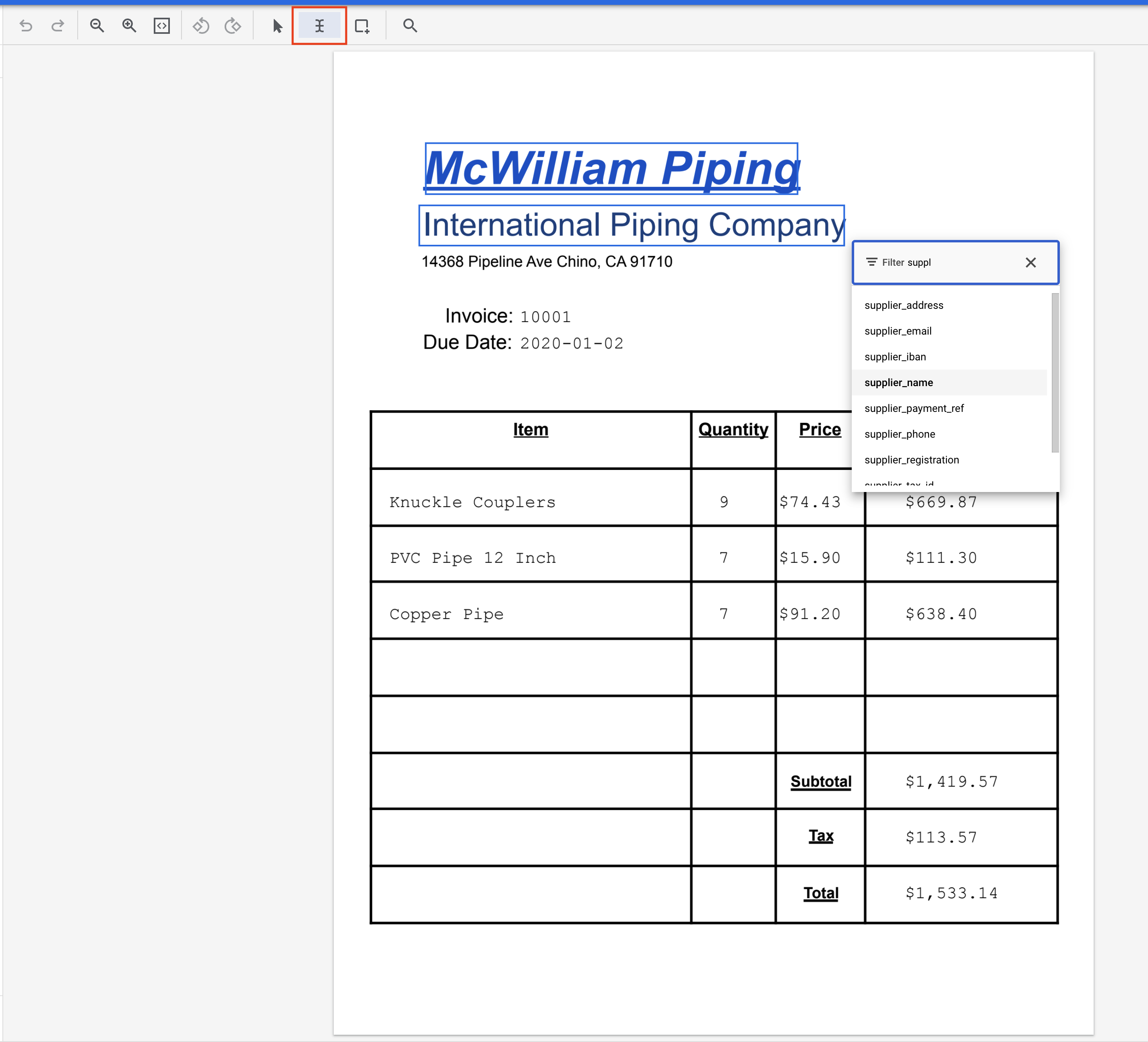
- টেক্সট হাইলাইট করুন "14368 Pipeline Ave Chino, CA 91710" এবং লেবেল
supplier_addressবরাদ্দ করুন।
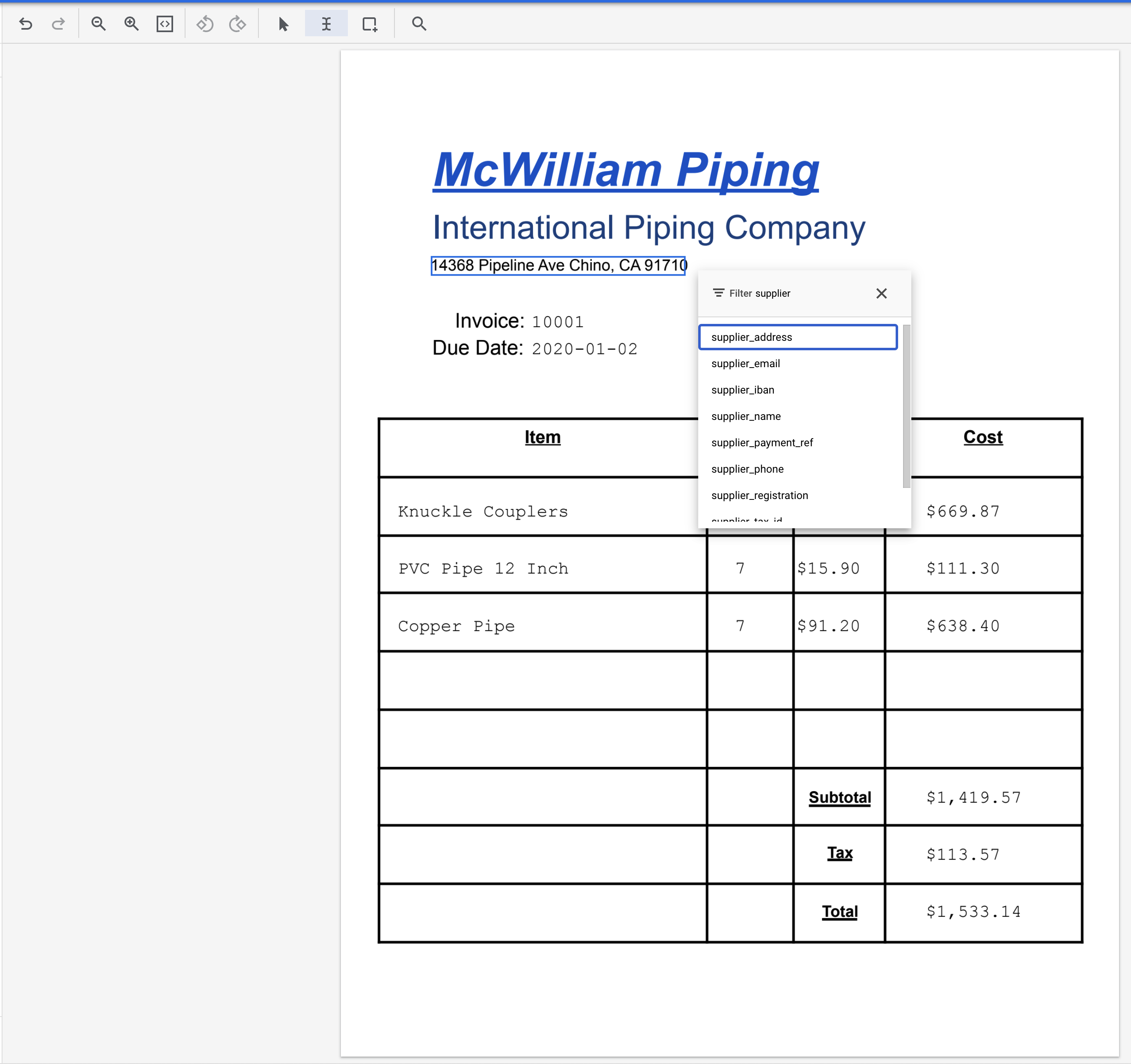
- টেক্সট হাইলাইট করুন "10001" এবং লেবেল
invoice_idবরাদ্দ করুন।

- টেক্সট হাইলাইট করুন "2020-01-02" এবং লেবেল লেবেল
due_dateকরুন.

- "বাউন্ডিং বক্স" টুলে স্যুইচ করুন। "নাকল কাপলার" পাঠ্যটি হাইলাইট করুন এবং
line_item/descriptionলেবেল বরাদ্দ করুন।

- টেক্সট "9" হাইলাইট করুন এবং লেবেল
line_item/quantityবরাদ্দ করুন।

- টেক্সট হাইলাইট করুন "74.43" এবং লেবেল লেবেল বরাদ্দ করুন
line_item/unit_price।
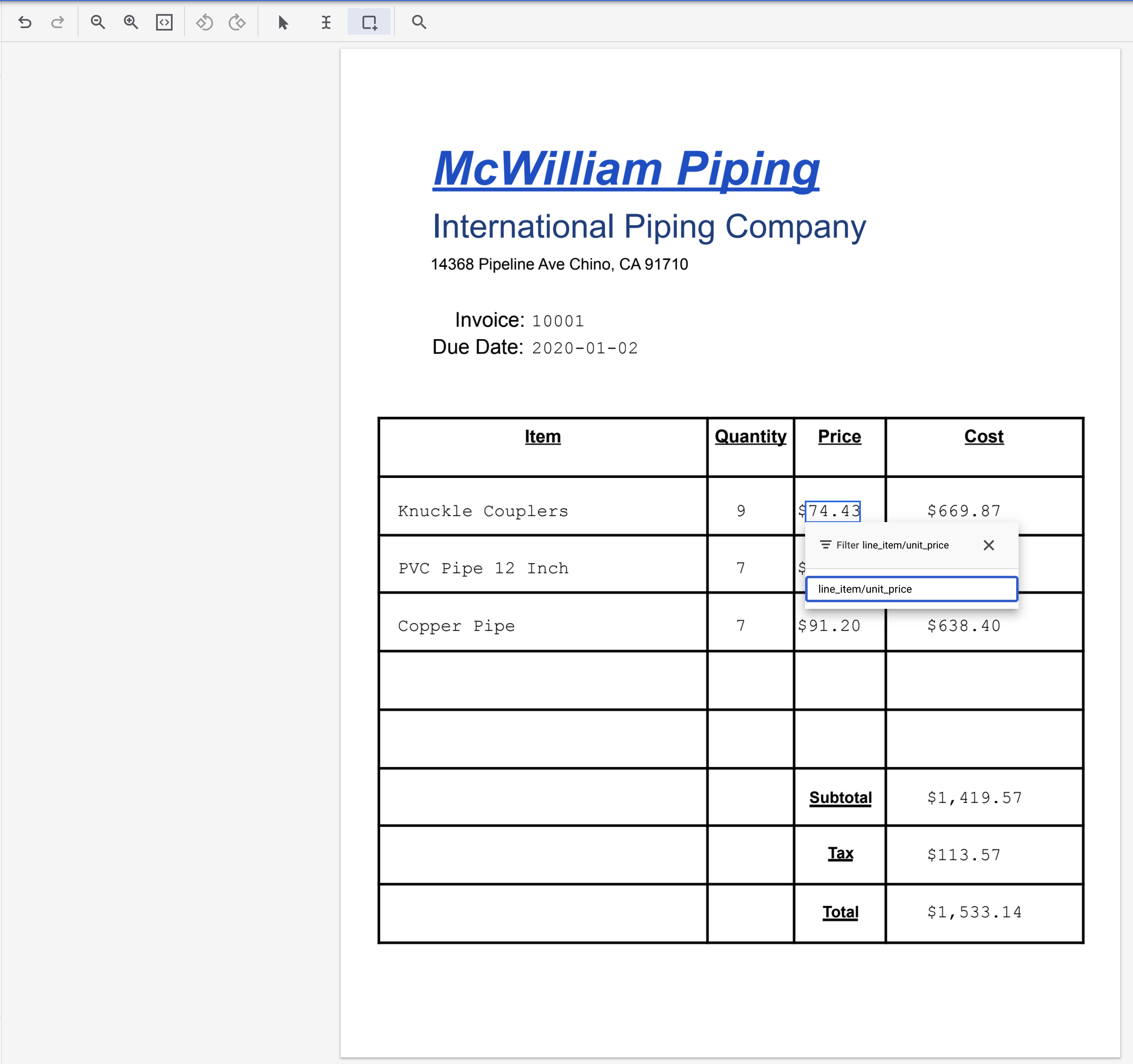
- "669.87" পাঠ্যটি হাইলাইট করুন এবং
line_item/amountলেবেল বরাদ্দ করুন।
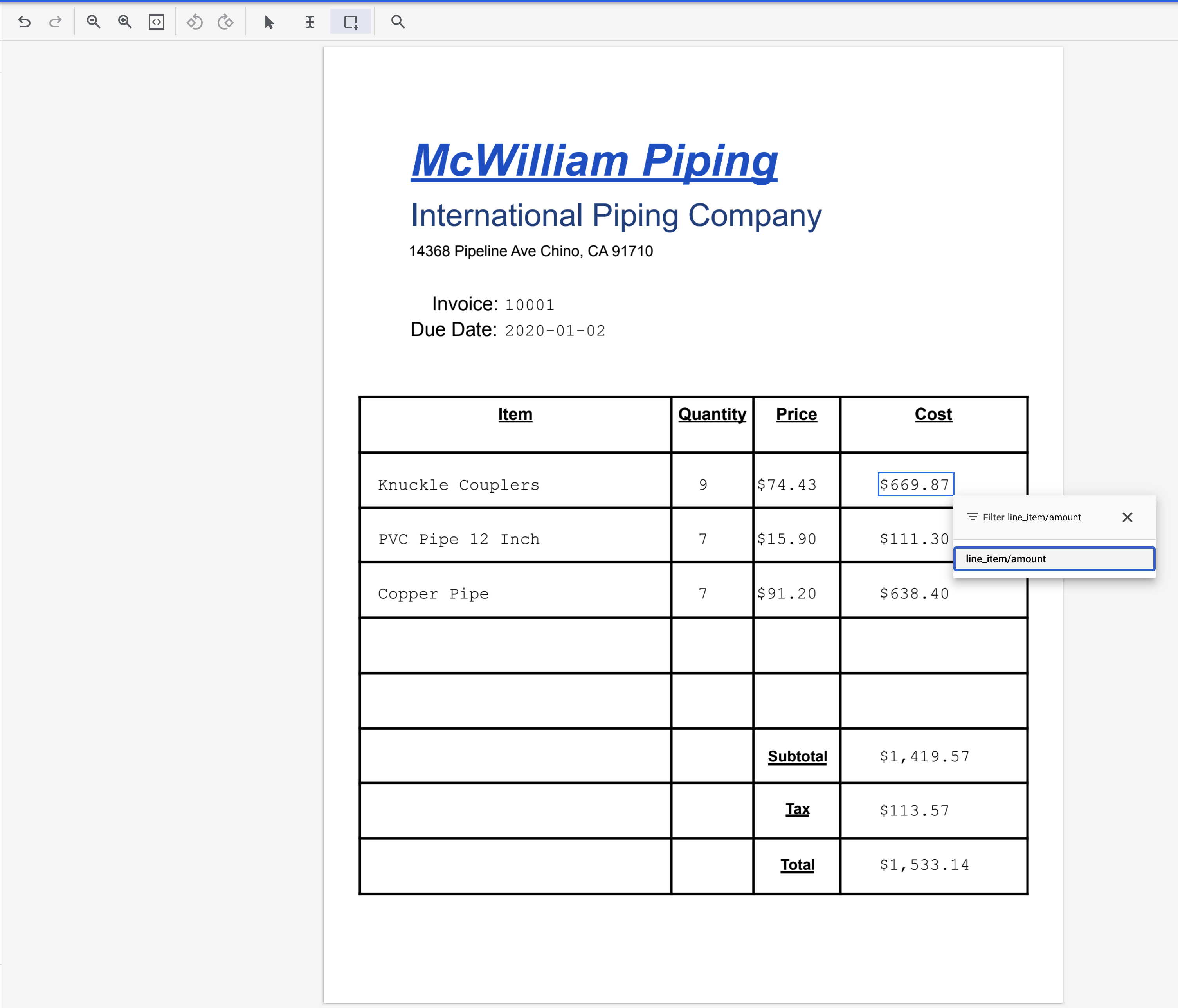
- পরবর্তী দুটি লাইন আইটেমের জন্য পূর্ববর্তী 4টি ধাপ পুনরাবৃত্তি করুন। সম্পূর্ণ হলে এটি এই মত দেখা উচিত.
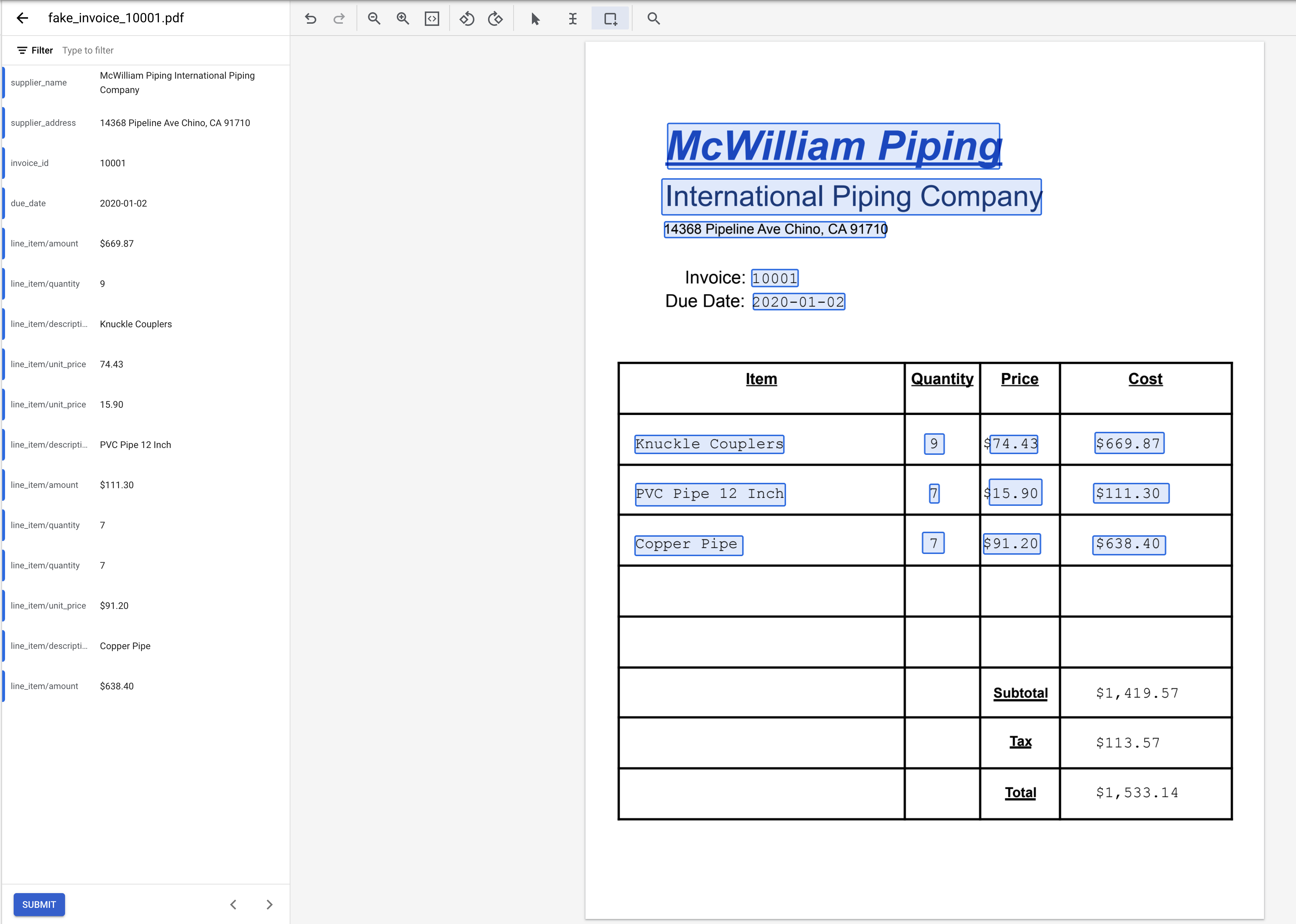
- টেক্সট হাইলাইট করুন "1,419.57" (সাবটোটালের পাশে) এবং লেবেল
net_amountবরাদ্দ করুন।

- টেক্সট হাইলাইট করুন "113.57" (করের পাশে) এবং লেবেল বরাদ্দ করুন
total_tax_amount।

- টেক্সট হাইলাইট করুন "1,533.14" (মোট এর পাশে) এবং লেবেল
total_amountবরাদ্দ করুন।
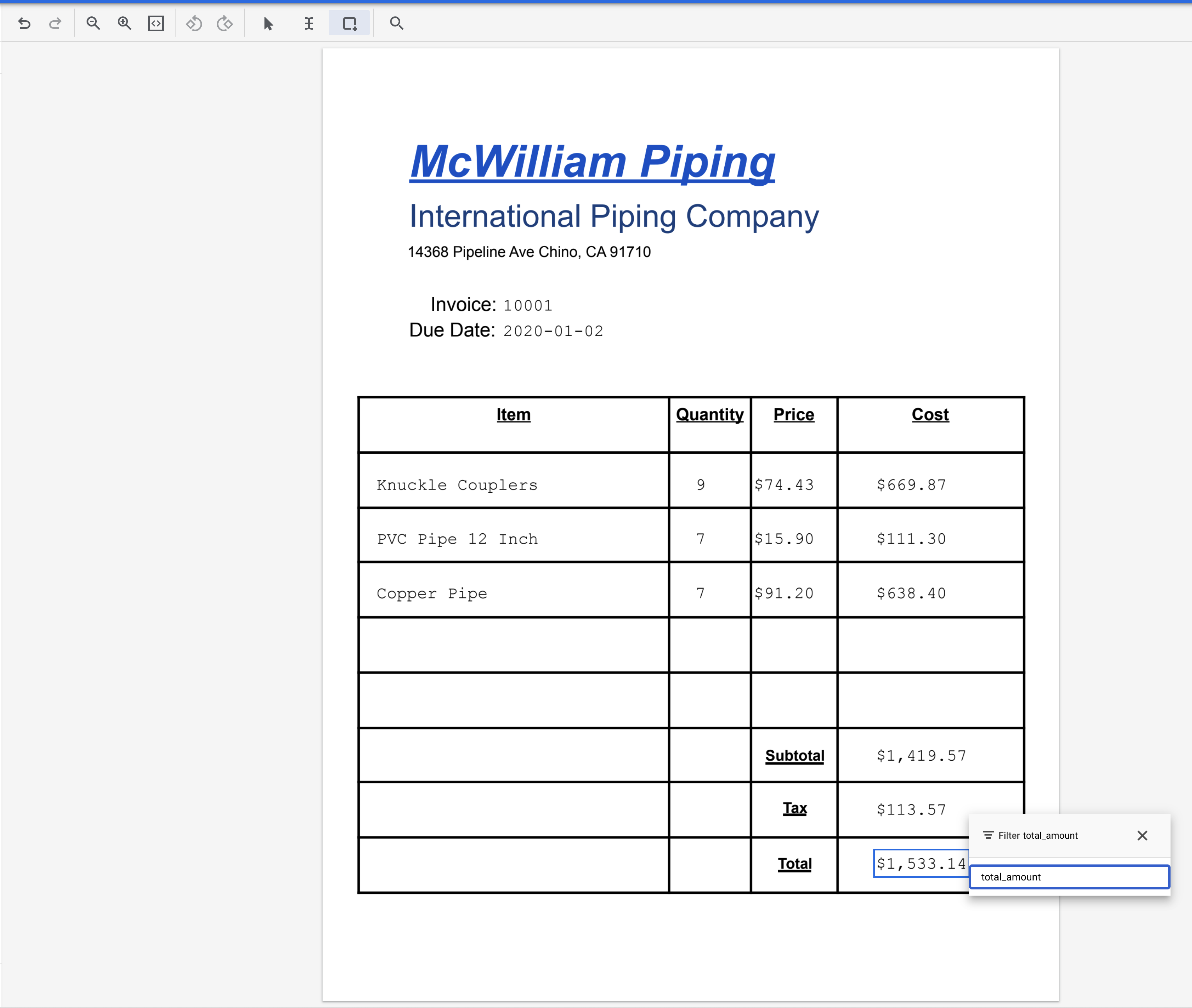
- "$" অক্ষরের একটি হাইলাইট করুন এবং লেবেল
currencyনির্ধারণ করুন।

- সম্পূর্ণ হলে লেবেল করা নথিটি দেখতে এইরকম হওয়া উচিত। দ্রষ্টব্য, আপনি নথির বাউন্ডিং বাক্সে বা বাম দিকের মেনুতে লেবেলের নাম/মানে ক্লিক করে এই লেবেলগুলিতে সামঞ্জস্য করতে পারেন। আপনি লেবেল করা শেষ হলে সংরক্ষণ ক্লিক করুন.

- এখানে লেবেল এবং মানগুলির সম্পূর্ণ তালিকা রয়েছে৷
লেবেল নাম | পাঠ্য |
| ম্যাকউইলিয়াম পাইপিং ইন্টারন্যাশনাল পাইপিং কোম্পানি |
| 14368 পাইপলাইন Ave Chino, CA 91710 |
| 10001 |
| 2020-01-02 |
| নাকল কাপলার |
| 9 |
| 74.43 |
| ৬৬৯.৮৭ |
| পিভিসি পাইপ 12 ইঞ্চি |
| 7 |
| 15.90 |
| 111.30 |
| তামার পাইপ |
| 7 |
| 91.20 |
| 638.40 |
| 1,419.57 |
| 113.57 |
| 1,533.14 |
| $ |
7. প্রশিক্ষণ সেটে নথি বরাদ্দ করুন
আপনার এখন ডেটাসেট ম্যানেজমেন্ট কনসোলে ফিরে আসা উচিত। লক্ষ্য করুন যে লেবেলযুক্ত এবং লেবেলবিহীন নথির সংখ্যার পাশাপাশি সক্রিয় লেবেলের সংখ্যাও পরিবর্তিত হয়েছে৷

- আমাদের এই নথিটিকে "প্রশিক্ষণ" বা "পরীক্ষা" সেটে বরাদ্দ করতে হবে। ডকুমেন্টে ক্লিক করুন।

- Assign to Set-এ ক্লিক করুন, তারপর Training- এ ক্লিক করুন।

- লক্ষ্য করুন ডেটা স্প্লিট নম্বরগুলি পরিবর্তিত হয়েছে।

8. পূর্ব-লেবেলযুক্ত ডেটা আমদানি করুন
ডকুমেন্ট এআই আপট্রেনিংয়ের জন্য প্রতিটি সেটে প্রতিটি লেবেলের 10টি উদাহরণ সহ প্রশিক্ষণ এবং পরীক্ষা উভয় সেটেই ন্যূনতম 10টি নথির প্রয়োজন।
সেরা পারফরম্যান্সের জন্য প্রতিটি লেবেলের 50টি দৃষ্টান্ত সহ প্রতিটি সেটে কমপক্ষে 50টি নথি থাকা বাঞ্ছনীয়৷ আরও প্রশিক্ষণের ডেটা সাধারণত উচ্চ নির্ভুলতার সমান।
100টি নথিকে ম্যানুয়ালি লেবেল করতে অনেক সময় লাগবে, তাই আমাদের কাছে কিছু প্রাক-লেবেলযুক্ত নথি রয়েছে যা আপনি এই ল্যাবের জন্য আমদানি করতে পারেন৷
আপনি Document.json ফরম্যাটে প্রাক-লেবেলযুক্ত নথি ফাইল আমদানি করতে পারেন। এগুলি একটি প্রসেসরকে কল করার এবং হিউম্যান ইন দ্য লুপ (HITL) ব্যবহার করে নির্ভুলতা যাচাই করার ফলাফল হতে পারে।
- ইমপোর্ট ডকুমেন্টে ক্লিক করুন।

- নিম্নলিখিত ক্লাউড স্টোরেজ পাথটি কপি/পেস্ট করুন এবং এটি প্রশিক্ষণ সেটে বরাদ্দ করুন।
cloud-samples-data/documentai/codelabs/uptraining/training
- Add Other Bucket এ ক্লিক করুন। তারপরে নিম্নলিখিত ক্লাউড স্টোরেজ পাথটি কপি/পেস্ট করুন এবং এটি পরীক্ষা সেটে বরাদ্দ করুন।
cloud-samples-data/documentai/codelabs/uptraining/test
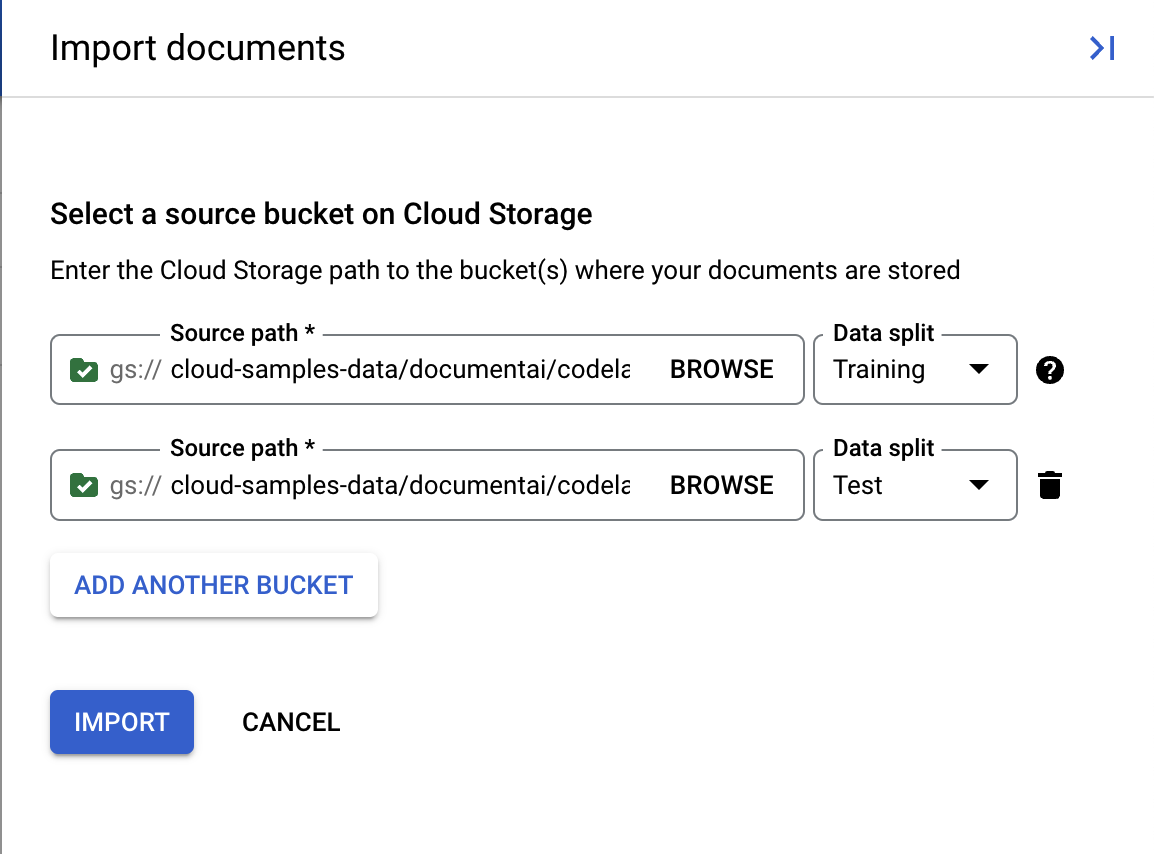
- আমদানি ক্লিক করুন এবং নথি আমদানি করার জন্য অপেক্ষা করুন। এটি গতবারের চেয়ে বেশি সময় নেবে কারণ প্রক্রিয়া করার জন্য আরও নথি রয়েছে৷ আমার পরীক্ষায়, এটি প্রায় 6 মিনিট সময় নিয়েছে। আপনি এই পৃষ্ঠাটি ছেড়ে যেতে পারেন এবং পরে ফিরে আসতে পারেন।
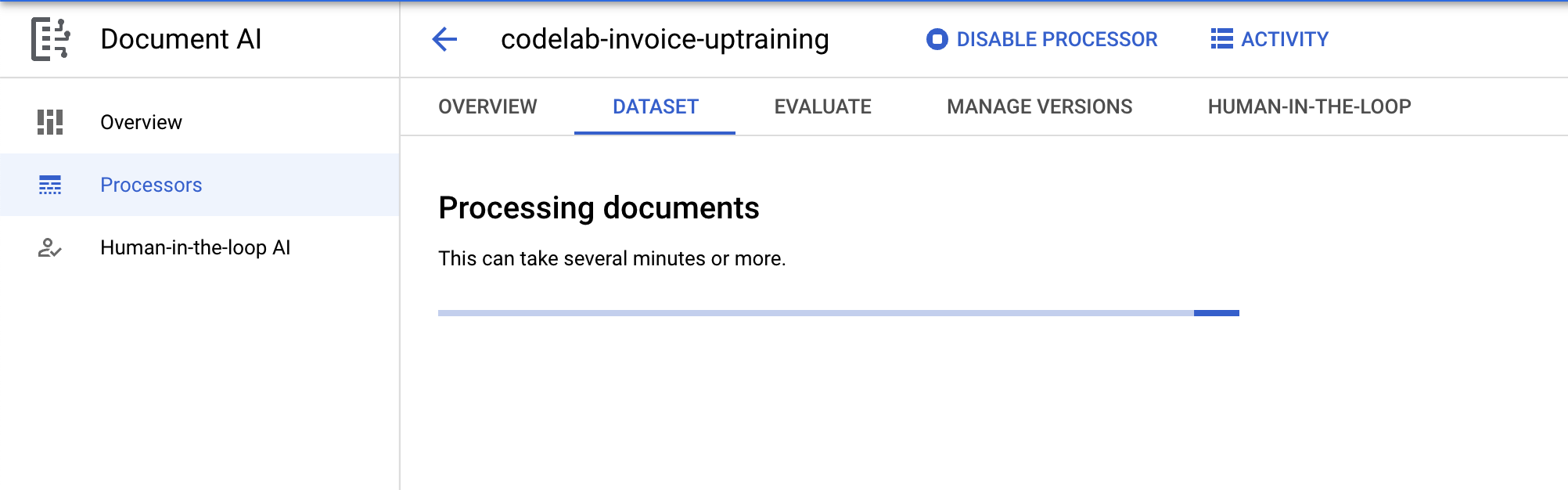
- একবার সম্পূর্ণ হয়ে গেলে, আপনার ডেটাসেট ব্যবস্থাপনা পৃষ্ঠায় নথিগুলি দেখতে হবে।
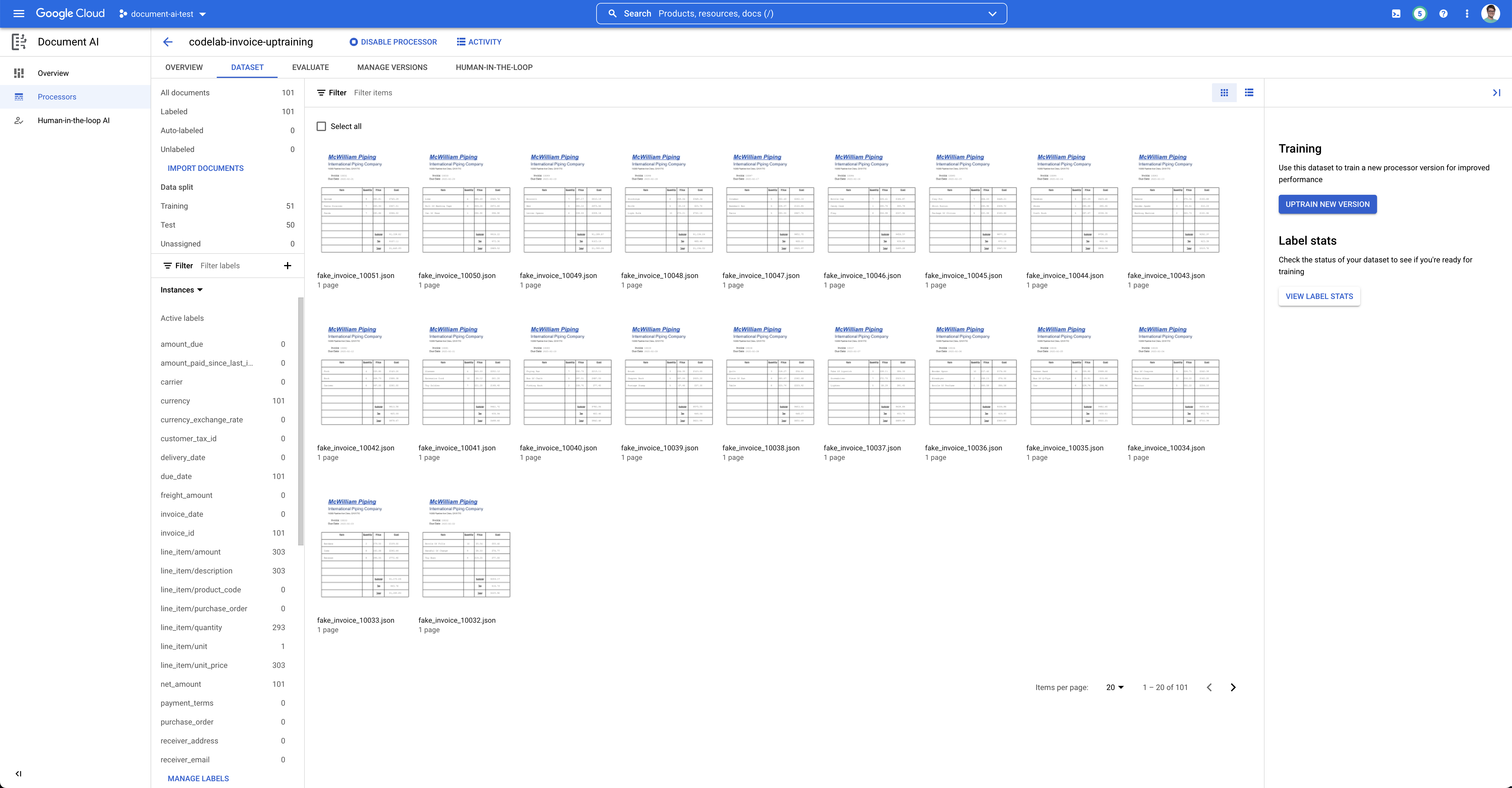
9. লেবেল সম্পাদনা করুন
এই উদাহরণের জন্য আমরা যে নমুনা নথিগুলি ব্যবহার করছি তাতে ইনভয়েস পার্সার দ্বারা সমর্থিত প্রতিটি লেবেল নেই৷ প্রশিক্ষণের আগে আমরা যে লেবেলগুলি ব্যবহার করছি না তা নিষ্ক্রিয় হিসাবে চিহ্নিত করতে হবে। আপনি Uptraining আগে একটি কাস্টম লেবেল যোগ করতে অনুরূপ পদক্ষেপ অনুসরণ করতে পারেন.
- নীচে-বাম কোণে লেবেল পরিচালনা করুন -এ ক্লিক করুন।
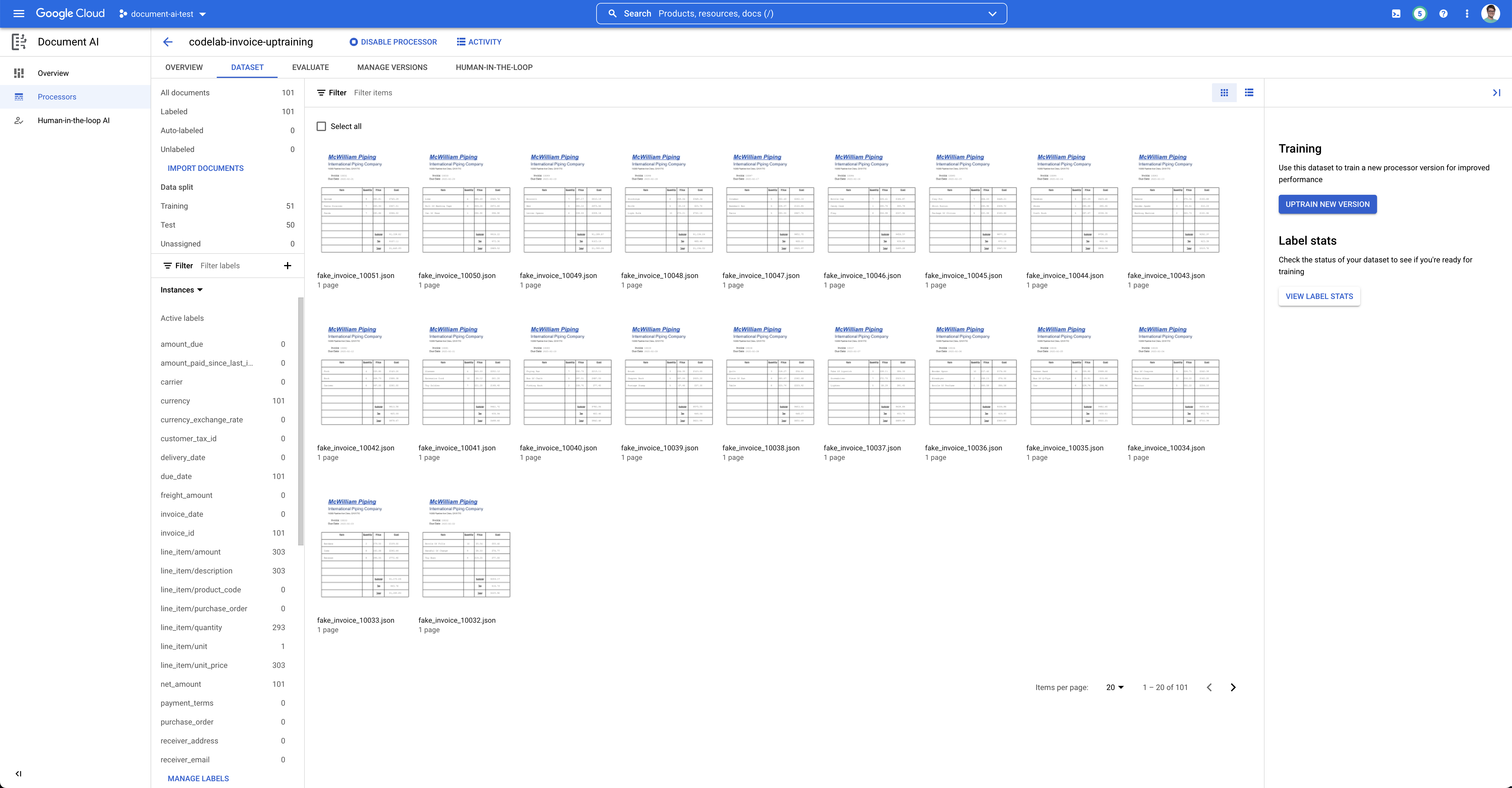
- আপনার এখন লেবেল ম্যানেজমেন্ট কনসোলে থাকা উচিত।

- শুধুমাত্র নিম্নলিখিত লেবেলগুলিকে সক্রিয় হিসাবে চিহ্নিত করতে চেকবক্স এবং নিষ্ক্রিয় / সক্ষম বোতামগুলি ব্যবহার করুন৷
-
currency -
due_date -
invoice_id -
line_item/amount -
line_item/description -
line_item/quantity -
line_item/unit_price -
net_amount -
supplier_address -
supplier_name -
total_amount -
total_tax_amount
-
- সম্পূর্ণ হলে কনসোলটি এইরকম হওয়া উচিত। শেষ হলে Save এ ক্লিক করুন।

- ডেটাসেট ম্যানেজমেন্ট কনসোলে ফিরে যেতে পিছনের তীরটিতে ক্লিক করুন। লক্ষ্য করুন যে 0টি উদাহরণ সহ লেবেলগুলি নিষ্ক্রিয় হিসাবে চিহ্নিত করা হয়েছে৷

10. ঐচ্ছিক: নতুন আমদানি করা নথিগুলিকে অটো-লেবেল করুন৷
একটি বিদ্যমান স্থাপন করা প্রসেসর সংস্করণ সহ একটি প্রসেসরের জন্য লেবেলবিহীন নথিগুলি আমদানি করার সময়, আপনি লেবেলিংয়ের সময় বাঁচাতে অটো-লেবেলিং ব্যবহার করতে পারেন৷
- ট্রেন পৃষ্ঠায়, ইমপোর্ট ডকুমেন্টে ক্লিক করুন।
- নিম্নলিখিত পথটি কপি এবং পেস্ট করুন৷ এই ডিরেক্টরিতে 5টি লেবেলবিহীন চালান পিডিএফ রয়েছে৷ ডেটা স্প্লিট ড্রপডাউন তালিকা থেকে, প্রশিক্ষণ নির্বাচন করুন।
cloud-samples-data/documentai/Custom/Invoices/PDF_Unlabeled - অটো-লেবেলিং বিভাগে, অটো-লেবেলিং সহ আমদানি চেকবক্স নির্বাচন করুন।
- ডকুমেন্ট লেবেল করতে একটি বিদ্যমান প্রসেসর সংস্করণ নির্বাচন করুন।
- যেমন:
pretrained-invoice-v1.3-2022-07-15
- আমদানি ক্লিক করুন এবং নথি আমদানি করার জন্য অপেক্ষা করুন। আপনি এই পৃষ্ঠাটি ছেড়ে যেতে পারেন এবং পরে ফিরে আসতে পারেন।
- সম্পূর্ণ হলে, নথিগুলি অটো-লেবেলযুক্ত বিভাগে ট্রেন পৃষ্ঠায় উপস্থিত হয়।
- আপনি প্রশিক্ষণ বা পরীক্ষার জন্য অটো-লেবেলযুক্ত নথিগুলিকে লেবেল হিসাবে চিহ্নিত না করে ব্যবহার করতে পারবেন না৷ স্বয়ংক্রিয়-লেবেলযুক্ত নথিগুলি দেখতে অটো-লেবেলযুক্ত বিভাগে যান৷
- লেবেলিং কনসোলে প্রবেশ করতে প্রথম নথিটি নির্বাচন করুন।
- লেবেল, বাউন্ডিং বাক্স এবং মানগুলি সঠিক কিনা তা নিশ্চিত করতে যাচাই করুন। বাদ দেওয়া হয়েছে এমন কোনো মান লেবেল করুন।
- সমাপ্ত হলে লেবেল হিসাবে চিহ্নিত করুন নির্বাচন করুন।
- প্রতিটি স্বয়ংক্রিয়-লেবেলযুক্ত নথির জন্য লেবেল যাচাইকরণের পুনরাবৃত্তি করুন, তারপর প্রশিক্ষণের জন্য ডেটা ব্যবহার করতে ট্রেন পৃষ্ঠায় ফিরে যান।
11. মডেল আপট্রেন
এখন, আমরা আমাদের চালান পার্সার প্রশিক্ষণ শুরু করতে প্রস্তুত।
- ট্রেন নতুন সংস্করণ ক্লিক করুন

- আপনার সংস্করণের একটি নাম দিন যা আপনি মনে রাখবেন, যেমন
codelab-uptraining-test-1। বেস সংস্করণটি হল মডেল সংস্করণ যা থেকে এই নতুন সংস্করণটি তৈরি করা হবে। আপনি যদি একটি নতুন প্রসেসর ব্যবহার করেন তবে একমাত্র বিকল্পটি হবে Google Pretrained Next with Uptraining

- (ঐচ্ছিক) আপনি আপনার ডেটাসেটে লেবেল সম্পর্কে মেট্রিক্স দেখতে লেবেল পরিসংখ্যান দেখুন নির্বাচন করতে পারেন।

- আপট্রেনিং প্রক্রিয়া শুরু করতে Start Training- এ ক্লিক করুন। আপনাকে ডেটাসেট ব্যবস্থাপনা পৃষ্ঠায় পুনঃনির্দেশিত করা উচিত। আপনি ডান দিকে প্রশিক্ষণ অবস্থা দেখতে পারেন. প্রশিক্ষণ শেষ হতে কয়েক ঘন্টা সময় লাগবে। আপনি এই পৃষ্ঠাটি ছেড়ে যেতে পারেন এবং পরে ফিরে আসতে পারেন।

- আপনি সংস্করণের নামের উপর ক্লিক করলে, আপনাকে সংস্করণ পরিচালনা পৃষ্ঠাতে পরিচালিত করা হবে, যা সংস্করণ আইডি এবং প্রশিক্ষণ কাজের বর্তমান অবস্থা দেখায়।

12. নতুন মডেল সংস্করণ পরীক্ষা করুন
একবার প্রশিক্ষণের কাজটি সম্পূর্ণ হয়ে গেলে (এটি আমার পরীক্ষাগুলিতে প্রায় 1 ঘন্টা লেগেছিল), আপনি এখন নতুন মডেল সংস্করণটি পরীক্ষা করতে পারেন এবং ভবিষ্যদ্বাণীর জন্য এটি ব্যবহার শুরু করতে পারেন।
- ম্যানেজ ভার্সন পেজে যান। এখানে আপনি বর্তমান অবস্থা এবং F1 স্কোর দেখতে পারেন।
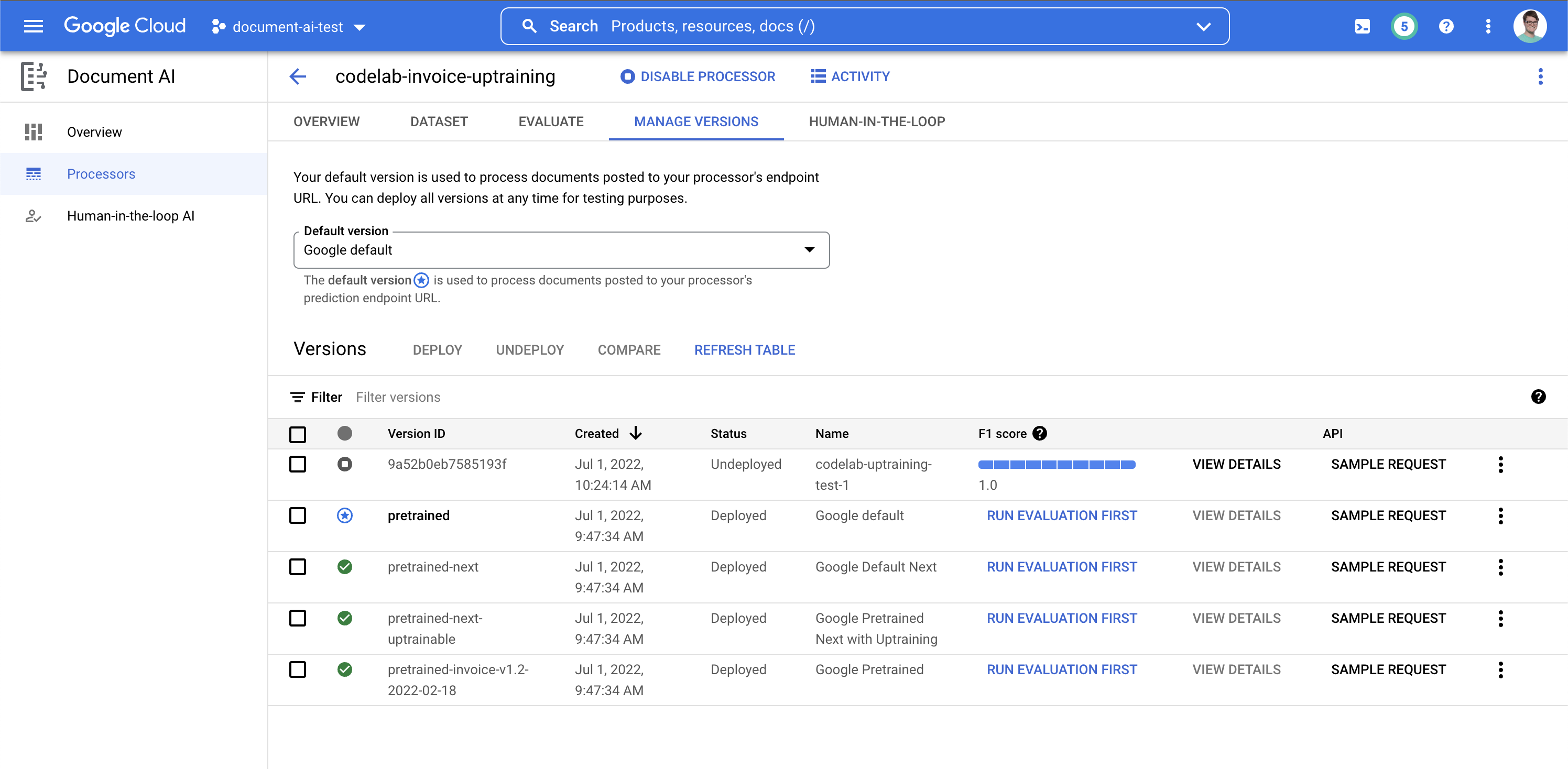
- এটি ব্যবহার করার আগে আমাদের এই মডেল সংস্করণটি স্থাপন করতে হবে। ডানদিকে উল্লম্ব বিন্দুতে ক্লিক করুন এবং ডিপ্লয় সংস্করণ নির্বাচন করুন।

- পপ-আপ উইন্ডো থেকে Deploy নির্বাচন করুন, যখন সংস্করণটি স্থাপনের জন্য অপেক্ষা করুন। এটি সম্পূর্ণ হতে কয়েক মিনিট সময় লাগবে। এটি স্থাপন করার পরে, আপনি এই সংস্করণটিকে ডিফল্ট সংস্করণ হিসাবে সেট করতে পারেন৷
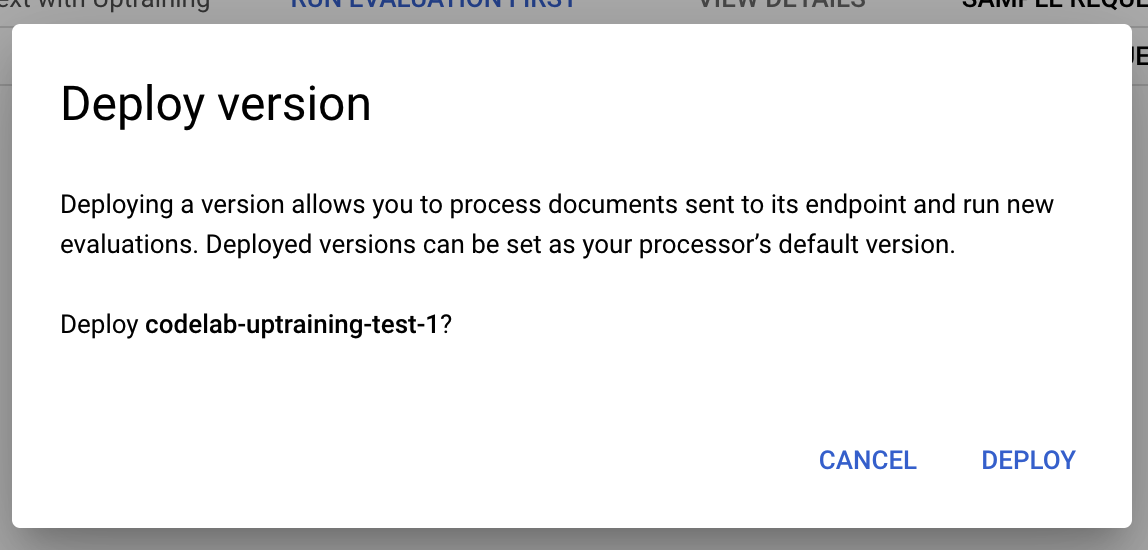
- এটি স্থাপন করা শেষ হলে, মূল্যায়ন ট্যাবে যান। তারপর সংস্করণ ড্রপডাউনে ক্লিক করুন এবং আমাদের নতুন তৈরি সংস্করণ নির্বাচন করুন।

- এই পৃষ্ঠায়, আপনি সম্পূর্ণ নথির পাশাপাশি পৃথক লেবেলগুলির জন্য F1 স্কোর, যথার্থতা এবং প্রত্যাহার সহ মূল্যায়ন মেট্রিক্স দেখতে পারেন। আপনি AutoML ডকুমেন্টেশনে এই মেট্রিক্স সম্পর্কে আরও পড়তে পারেন।
- নিচে লিঙ্ক করা PDF ফাইলটি ডাউনলোড করুন। এটি একটি নমুনা নথি যা প্রশিক্ষণ বা পরীক্ষার সেটে অন্তর্ভুক্ত ছিল না।
- আপলোড টেস্ট ডকুমেন্টে ক্লিক করুন এবং পিডিএফ ফাইলটি নির্বাচন করুন।

- নিষ্কাশিত সত্তা এই মত কিছু দেখতে হবে.

13. উপসংহার
অভিনন্দন, আপনি সফলভাবে একটি চালান পার্সারকে উন্নত করতে ডকুমেন্ট এআই ব্যবহার করেছেন। আপনি এখন এই প্রসেসরটি ব্যবহার করতে পারেন ইনভয়েস পার্স করার জন্য ঠিক যেমন আপনি কোনো বিশেষায়িত প্রসেসরের জন্য করেন।
প্রক্রিয়াকরণ প্রতিক্রিয়া কীভাবে পরিচালনা করবেন তা পর্যালোচনা করতে আপনি বিশেষায়িত প্রসেসর কোডল্যাব- এ উল্লেখ করতে পারেন।
ক্লিনআপ
এই টিউটোরিয়ালে ব্যবহৃত সংস্থানগুলির জন্য আপনার Google ক্লাউড অ্যাকাউন্টে চার্জ এড়াতে:
- ক্লাউড কনসোলে, সম্পদ পরিচালনা পৃষ্ঠাতে যান।
- প্রকল্প তালিকায়, আপনার প্রকল্প নির্বাচন করুন তারপর মুছুন ক্লিক করুন.
- ডায়ালগে, প্রকল্প আইডি টাইপ করুন এবং তারপরে প্রকল্পটি মুছে ফেলতে শাট ডাউন ক্লিক করুন।
সম্পদ
- ডকুমেন্ট এআই ওয়ার্কবেঞ্চ ডকুমেন্টেশন
- নথির ভবিষ্যত - YouTube প্লেলিস্ট
- ডকুমেন্ট এআই ডকুমেন্টেশন
- নথি এআই পাইথন ক্লায়েন্ট লাইব্রেরি
- নথি AI নমুনা
লাইসেন্স
এই কাজটি ক্রিয়েটিভ কমন্স অ্যাট্রিবিউশন 2.0 জেনেরিক লাইসেন্সের অধীনে লাইসেন্সপ্রাপ্ত।

